1、打开一个PowerPoint2010文档,插入一个图表。
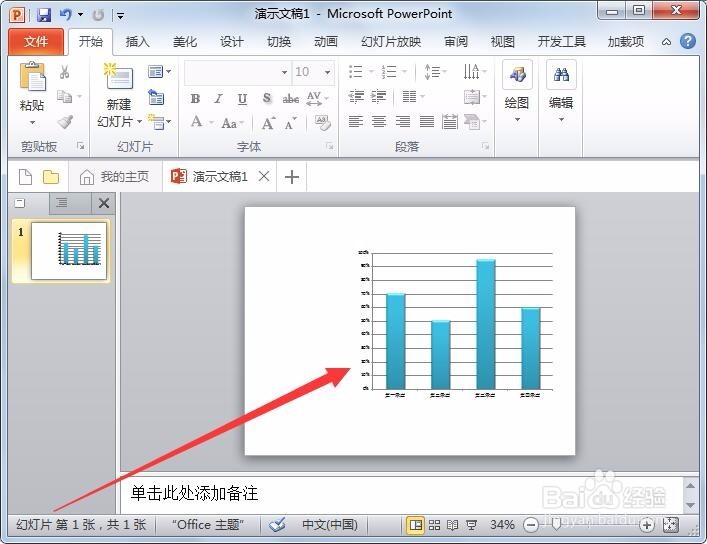
2、一、用简单形状表示图表单击“插入”---->“形状”---->“等腰三角形”。

3、在图表同一张幻灯片上插入一个等腰三角形。
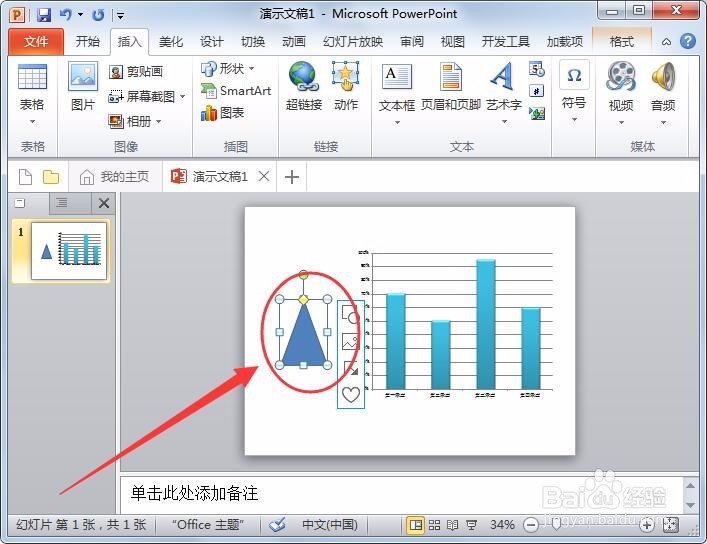
4、在“三角形”上右击,选择复制。
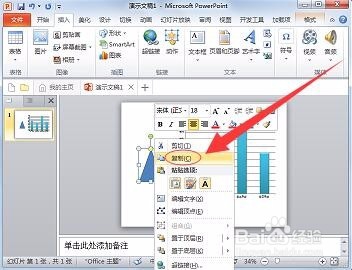
5、单击选中图表的形状,同时按下键盘上的“Ctrl”+“V”键。
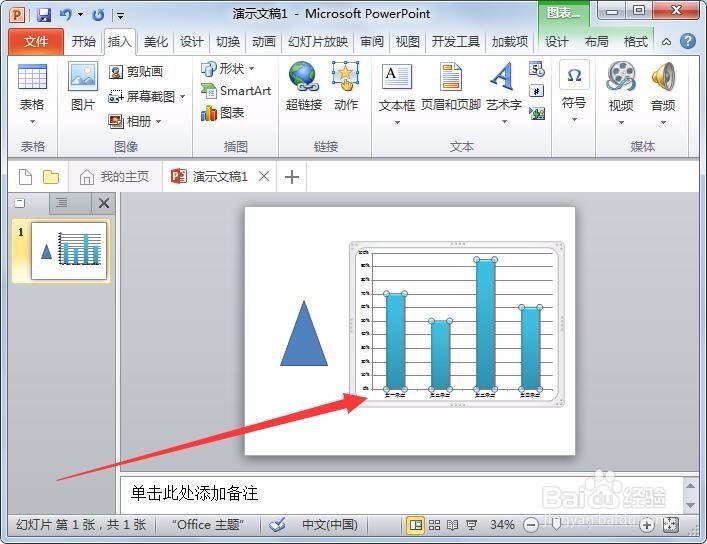
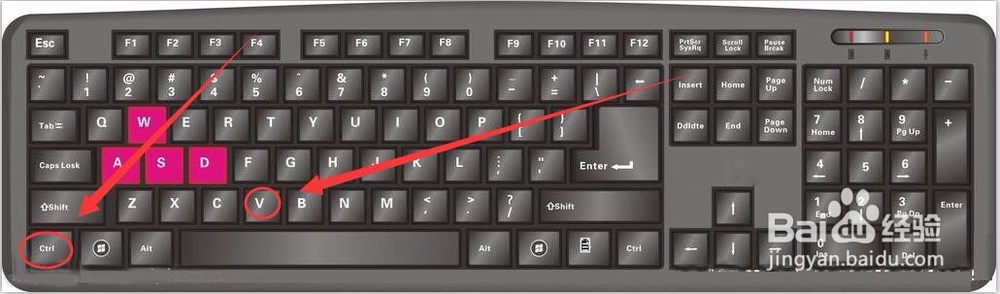
6、可以看到图表的形状变成了我们的自选图形。
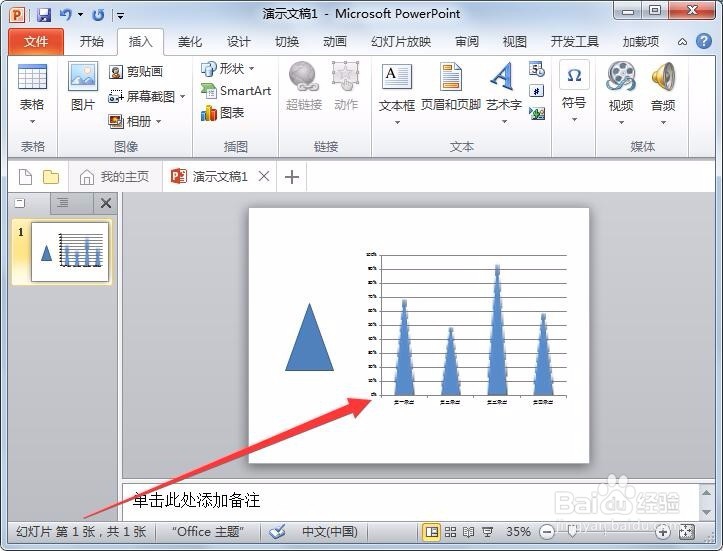
7、二、用图案表示图表在PPT演示文稿图表旁插入一个图案,本例为“小鸟”。
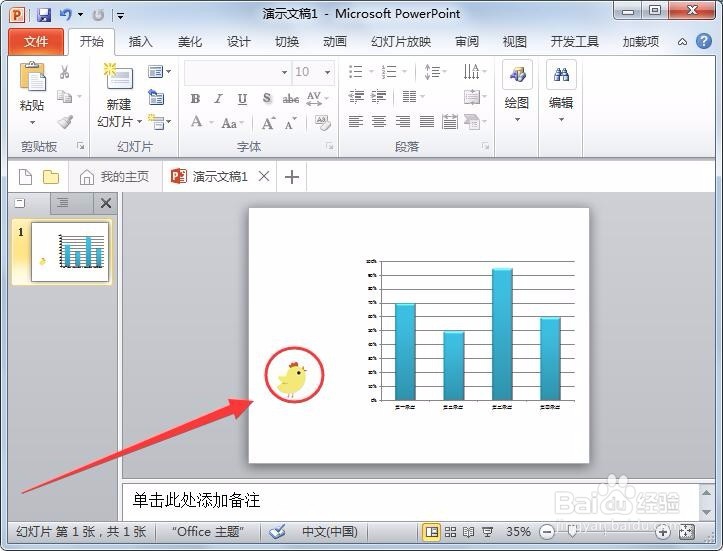
8、在小鸟图案上右击选择“复制”。
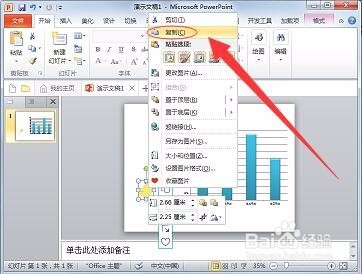
9、选中图表的形状,同时按下键盘上的“Ctrl”和“V”键。
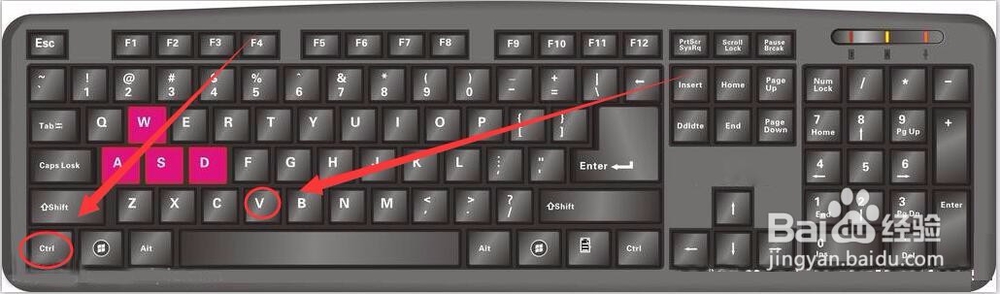
10、在图表上右击,选择“设置数据系列格式”。

11、在“设置数据系列格式”对话框中,选择“填充”,选中“层叠”前的单选框,单击“关闭”。
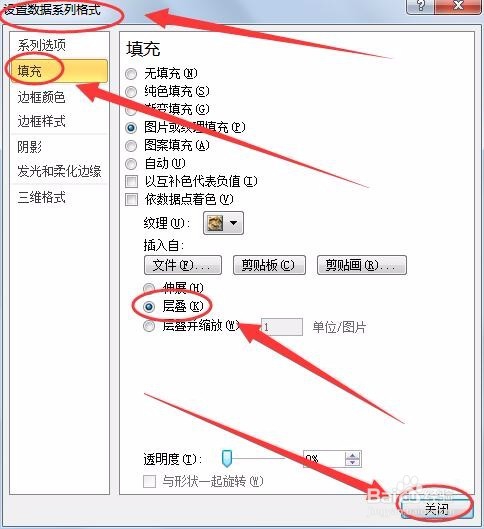
12、可以看到,现在用图案表示图表了。
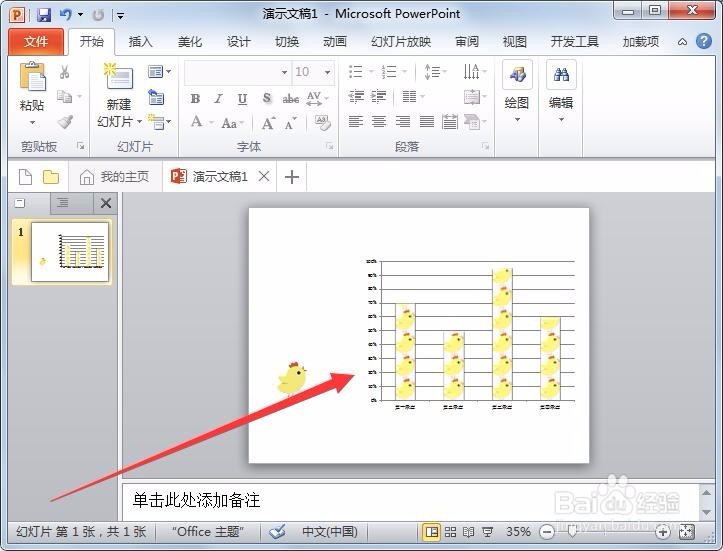
13、现在你会用自选的图形表示图表了吗?是不是很有趣。